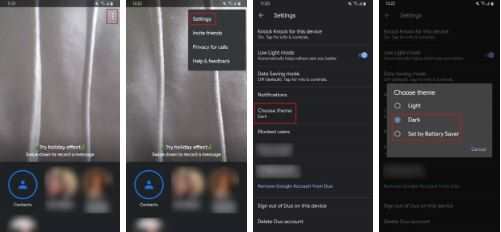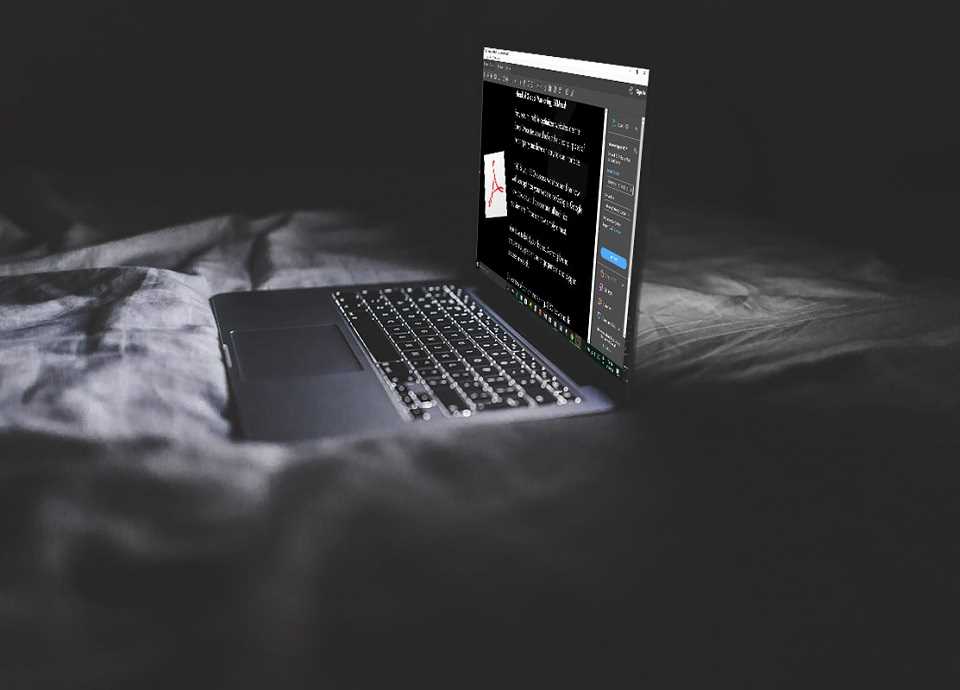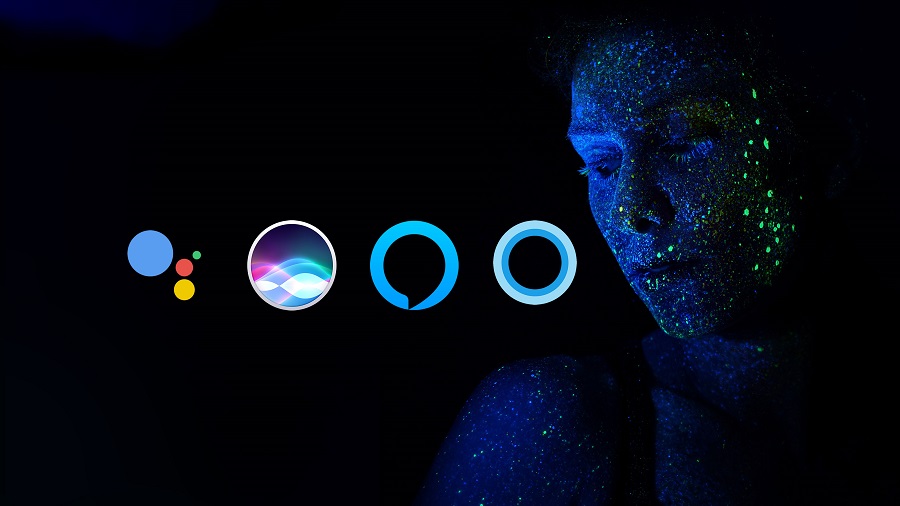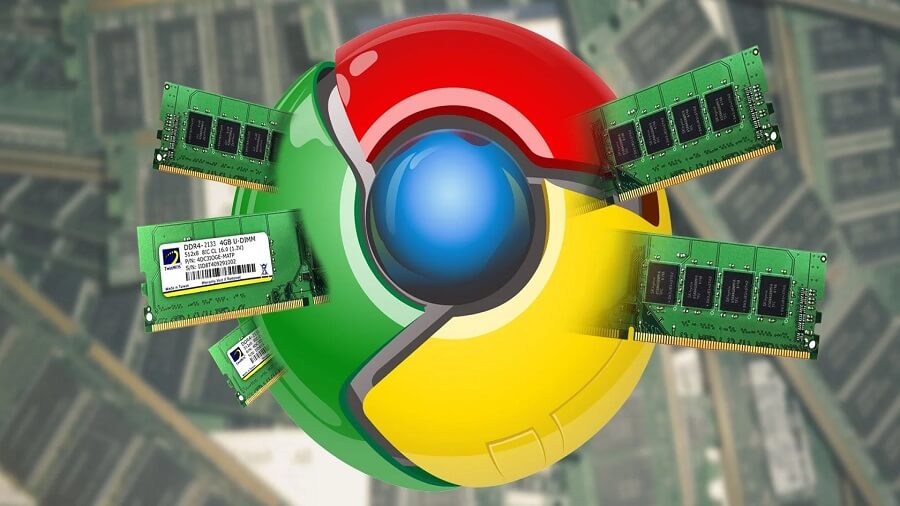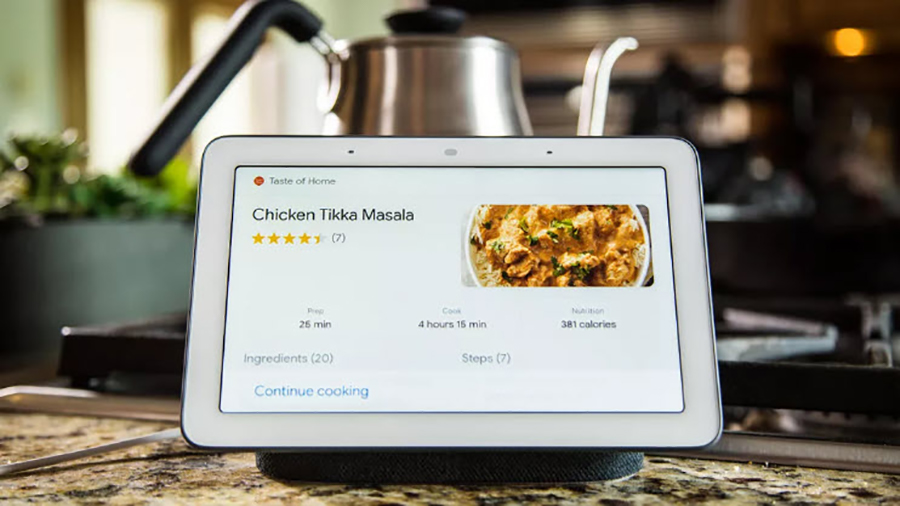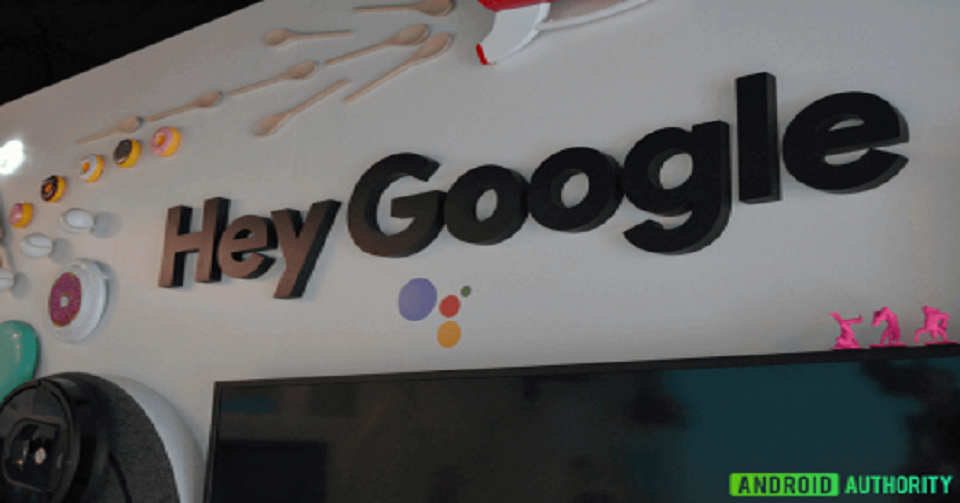در برخی از دستگاه ها حالت شب دستگاه به طور خودکار فعال است اما در برخی دیگر از سیستم ها باید این حالت به طور دستی فعال شود. با ما همراه باشید تا چند نمونه از فعال کردن حالت شب در برنامه های Google را برای شما بیان کنیم.
فعال کردن حالت شب در برنامه های Google
1) نحوه فعال کردن حالت شب در Google Assistant
در بسیاری از دستگاه های Android، دستیار Google باید تنظیمات حالت تاریک سیستم شما را بطور پیش فرض دنبال کند. اگر دستگاه شما از حالت تاریک سیستم پشتیبانی نمی کند، می توانید آن را به صورت دستی فعال کنید.
چگونه می توان به صورت دستی حالت تاریک را در دستیار Google فعال کرد:
- برنامه Google Assistant را باز کنید.
- بر روی دکمه More یا سه نقطه در پایین سمت راست کلیک کنید.
- روی تنظیمات کلیک کنید.
- سپس General را انتخاب کنید.
- به پایین بروید، و روی Theme ضربه بزنید.
- بسته به دستگاه، Dark ،System Default یا Set by Battery Saver را انتخاب کنید.
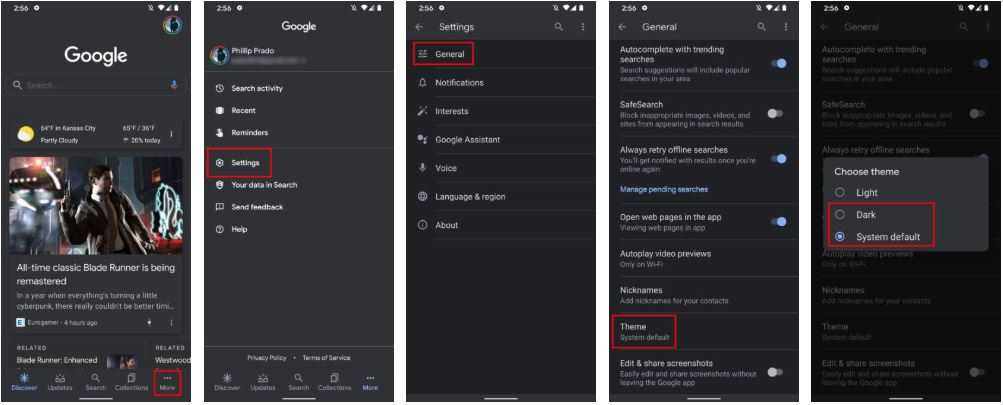
2) نحوه فعال کردن حالت شب در Google Calculator
به طور پیش فرض، برنامه حسابگر Google تم خود را بر اساس تنظیمات برگزیده سیستم شما تغییر می دهد. با این حال، یک روش آسان برای ساختن آن وجود دارد، که برنامه ماشین حساب همیشه حالت تاریک را نشان می دهد:
- برنامه ماشین حساب را باز کنید.
- روی سه نقطه در بالا سمت راست ضربه بزنید.
- روی Choose theme کلیک کنید.
- Dark را انتخاب کنید.
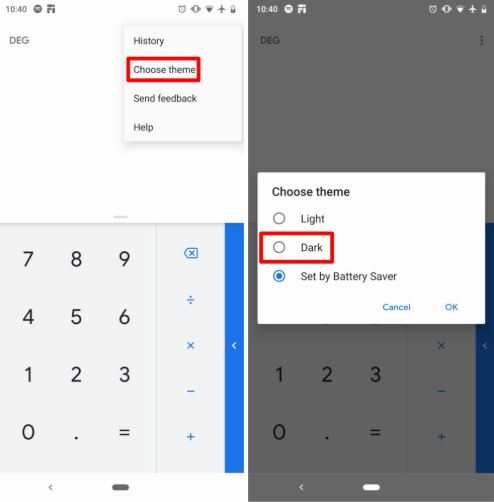
3) نحوه فعال کردن حالت شب در Google Calendar
مانند Calculator app، برنامه Google Calendar بر اساس تنظیمات حالت تاریک سیستم یا حالت صرفه جویی در باتری، مضامین را تغییر می دهد. به این ترتیب، می توانید وارد تنظیمات برنامه شوید و حالت تاریک را از طریق دستورالعمل زیر فعال کنید:
- برنامه Calendar را باز کنید.
- روی نماد hamburger icon در بالا سمت چپ ضربه بزنید.
- روی تنظیمات نزدیک پایین ضربه بزنید.
- روی General ضربه بزنید.
- روی Theme ضربه بزنید.
- بسته به دستگاه، Dark ،System Default یا Set by Battery Saver را انتخاب کنید.
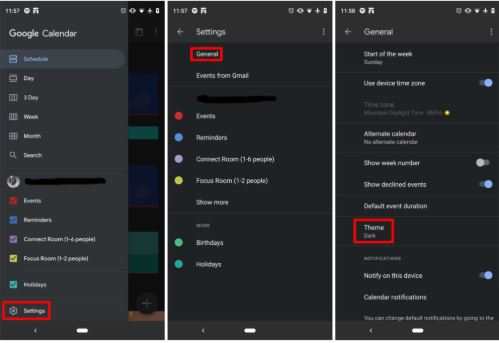
4) نحوه فعال کردن حالت شب در Google Chrome
برنامه تلفن همراه Google Chrome می تواند هنگامی که حالت تاریک سیستم یا حالت محافظ باتری فعال است، تم ها را تغییر دهد، یا می توانید آن را به صورت دستی به روش زیر تغییر دهید:
- برنامه Google Chrome را باز کنید.
- روی سه نقطه در بالا سمت راست ضربه بزنید.
- روی تنظیمات ضربه بزنید.
- در زیر Basics، روی Themes ضربه بزنید.
- بسته به دستگاه، Dark System Default یا Set by Battery Saver را انتخاب کنید.
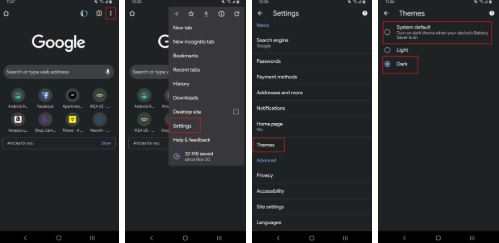
5) نحوه فعال کردن حالت شب در Google Clock
شما می توانید برای نحوه فعال کردن حالت تاریک در Google Clock، مطابق با دستورالعمل زیر عمل کنید:
- برنامه Clock را باز کنید.
- روی سه نقطه در بالا سمت راست ضربه بزنید.
- روی تنظیمات ضربه بزنید.
- انگشت خود را به پایین بکشید تا به بخش Screen saver برسید.
- بر روی Night mode ضربه بزنید.
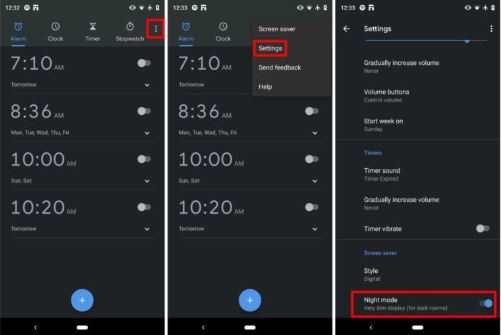
برای مطالعه بیشتر…
6) نحوه فعال کردن حالت شب در مخاطبین Google
شما می توانید برای فعال کردن حالت تاریک در مخاطبین Google به صورت دستی، مطابق با دستورالعمل زیر عمل کنید:
- برنامه مخاطبین Google را باز کنید.
- روی hamburger icon در بالا سمت چپ ضربه بزنید.
- روی تنظیمات ضربه بزنید.
- در بخش Display، روی Choose theme ضربه بزنید.
- بسته به دستگاه، Dark ،System Default یا Set by Battery Saver را انتخاب کنید.
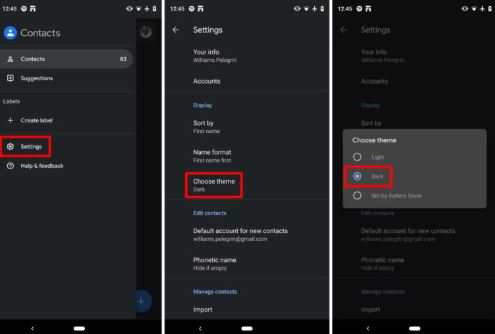
7) نحوه فعال کردن حالت شب در Google Drive
شما می توانید برای فعال کردن حالت تاریک در Google Drive، مطابق با دستور زیر عمل کنید:
- برنامه Google Drive را باز کنید.
- روی hamburger icon در بالا سمت چپ ضربه بزنید.
- روی تنظیمات ضربه بزنید.
- در بخش Theme، روی Choose theme ضربه بزنید.
- بسته به دستگاه، Dark ،System Default یا Set by Battery Saver را انتخاب کنید.

8) نحوه فعال کردن حالت شب در Google Duo
شما می توانید برای فعال کردن حالت تاریک در Google Duo، مطابق با دستورالعمل زیر عمل کنید:
- برنامه Google Duo را باز کنید.
- روی سه نقطه در بالا سمت راست ضربه بزنید.
- روی تنظیمات ضربه بزنید.
- روی Choose theme ضربه بزنید.
- بسته به دستگاه، Dark ،System Default یا Set by Battery Saver را انتخاب کنید.